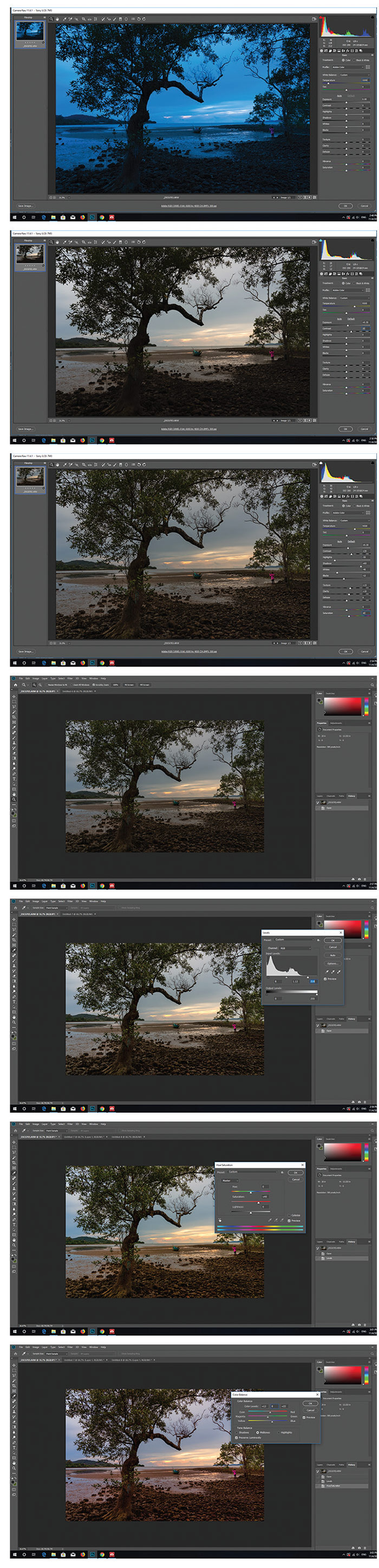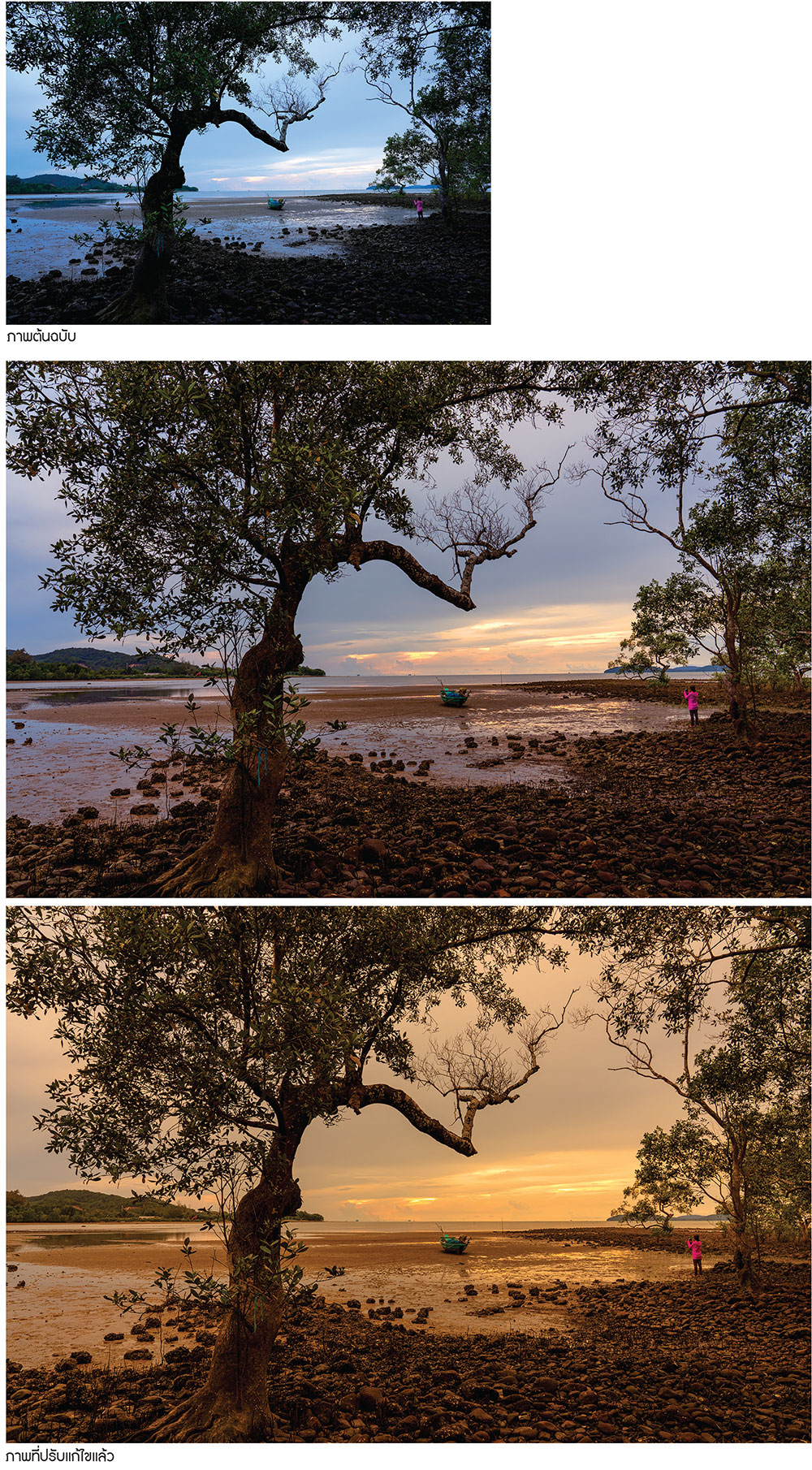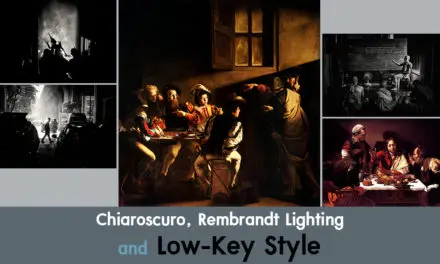เรื่อง+ภาพ : นพดล….
บทความนี้มาจาก Camerart Magazine 266/2019 November
มีคำถาม…ที่ถามกันอยู่เสมอว่า… “ภาพถ่ายที่สวยงามหลายๆ ภาพที่นำเสนอออกมานั้น ผ่านการ Process ตกแต่งภาพหรือไม่ และ ทำอย่างไร” คำถามนี้ ผมขอเรียนตามตรงว่า “ไม่ทราบครับ” เนื่องจากผมไม่ใช่เจ้าของภาพ ก็ไม่อาจละล้วงไปตอบได้ แต่ด้วยประสบการณ์ที่ผ่านมา ผมก็ต้องยอมรับละครับว่า ภาพถ่ายที่นำออกเผยแพร่ มีทั้งที่จบสวยงามหลังกล้อง และหลายภาพอีกเช่นกันที่ต้องผ่านกระบวนการ Process และ ตกแต่งภาพครับ
ทำไมถึงเป็นเช่นนั้น สาเหตุสำคัญก็คือ สภาพแสงในการถ่ายภาพ ถ้าสภาพแสงในการถ่ายภาพดี มีความแตกต่างของค่าแสงบริเวณต่างๆ ในภาพไม่ต่างกันมากนัก สามารถวัดแสงให้ได้ภาพที่สวยงามจบหลังกล้องได้ แต่ถ้า…ค่าแสงบริเวณต่างๆ ในภาพที่ต้องการถ่ายภาพ มีค่าแสงที่แตกต่างกันมากแล้วละก็ การ Process และการตกแต่งภาพ จะช่วยให้ภาพมีความสวยงามมากยิ่งขึ้นได้ดีกว่า โดยเฉพาะอย่างยิ่ง ถ้าถ่ายภาพมาเป็น RAW file ก็จะยิ่งสามารถปรับได้มากกว่าการถ่ายภาพที่ตั้งเป็น JPEG อย่างเดียว
ทำไมถึงต้องเป็น RAW file…การตั้ง File ภาพเป็น RAW file ในการถ่ายภาพ กล้องจะบันทึกค่าการถ่ายภาพไว้ได้ครบถ้วน แต่เป็น File ดิบ โดยที่ยังไม่ได้ Process ใดๆ ทั้งสิ้น ซึ่งถ้าตั้งเป็น JPEG file กล้องก็จะ Process เป็น JPEG file ซึ่งเป็นไฟล์ภาพแบบบีบอัด เป็นการ Process แบบมาตรฐานของกล้อง ซึ่งจะให้คุณภาพได้ดีในระดับหนึ่ง ทำงานรวดเร็ว ใช้งานได้ทันที แต่ไม่ใช่คุณภาพสูงสุด ที่ RAW file สามารถบันทึกได้
ดังนั้น หากต้องการคุณภาพสูงสุดของภาพถ่าย การตั้งการถ่ายภาพเป็น RAW file แล้วทำการ Process ภาพ จะเป็นวิธีที่ดีที่สุดที่จะให้ภาพคุณภาพสูงได้ สิ่งสำคัญก็คือ ต้องทำเป็นใช้ซอฟแวร์ในการแปลงไฟล์เป็น และใช้เวลามากกว่า

ภาพที่ปรับแก้ไขแล้ว

ภาพต้นฉบับ
RAW Process ….เขียนขึ้นสำหรับนักถ่ายภาพมือใหม่ ที่ยังไม่คุ้นเคยกับการถ่ายภาพ และ Process ภาพ RAW file ให้สามารถทำการ Process และ ตกแต่งภาพ RAW file แบบเบื้องต้นเท่านั้น แน่นอนว่าศักยภาพของ RAW ยังสามารถทำได้มากกว่าที่แนะนำในคราวนี้ แต่เพื่อนๆ นักถ่ายภาพรุ่นใหม่ ก็สามารถใช้เป็นแนวทางในการฝึกทำงานได้ต่อไปอีกมากมายเลยครับ
Soft Ware…ในการทำงานสิ่งที่ต้องใช้แน่ๆ คือ Soft ware สำหรับการเปิด RAW file ซึ่งปกติจะเปิดไม่ได้สำหรับการใช้งานทั่วไป Soft ware ที่ใช้เปิด RAW file ได้นั้น หนึ่งก็คือ Soft ware ของค่ายกล้องที่คุณซื้อมานั่นเอง ซึ่งคุณสามารถหารายละเอียดได้จากค่ากล้องที่คุณซื้อกล้อง แต่ที่นิยมใช้กันมากก็คือ การเปิดด้วย Camera RAW ของ Adobe Photoshop ที่เราคุ้นเคยนิยมใช้กันอยู่นั่นเองครับ วิธีการไม่ยุ่งยากครับสามารถดำเนินการได้ดังต่อไปนี้เลยทีเดียว
เปิดภาพ RAW file เมื่อคุณเปิด Program ให้พร้อมใช้งาน ก็ทำการเปิดภาพ RAW file ที่คุณต้องการทำงาน จะปรากฏหน้าต่างเพิ่มขึ้นมาเป็น หน้าต่างของ Camera RAW ไฟล์ ภาพจะปรากฏขึ้นมา พร้อมกับ เครื่องมือในการปรับภาพ ด้านขวามือ…เลือก Basic ที่เป็นรูปคล้ายๆ เครื่องหมายรูรับแสง ด้านบน แถวล่างลงมาจะพบว่ามีเครื่องมือให้ปรับตั้งเรียงเป็นแถวเลยทีเดียว
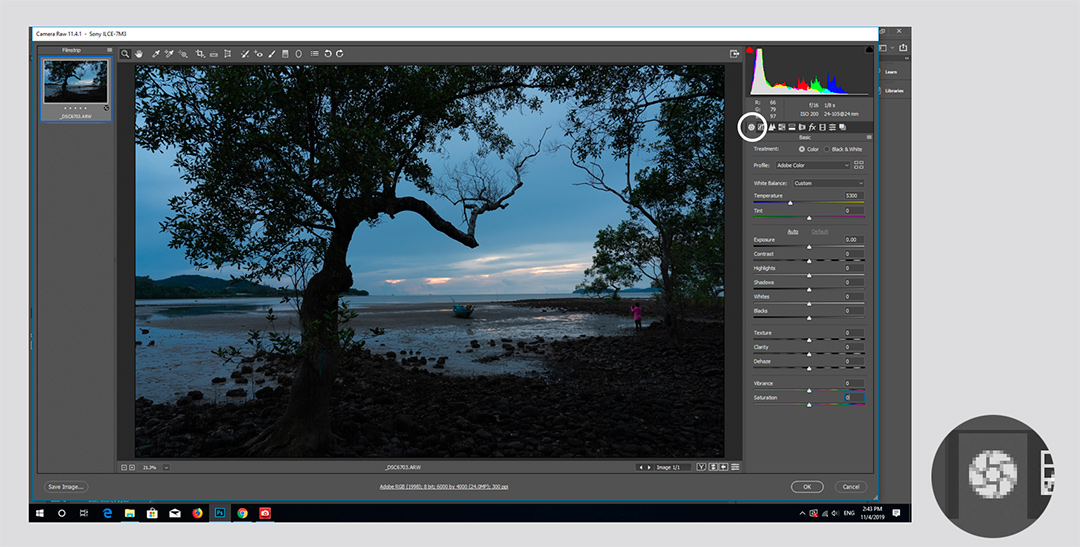
ปรับ White Balance แถวถัดลงมา จะเป็น Temperature สำหรับปรับ White Balance ข้อดีของ RAW file ก็คือคุณสามารถปรับตั้งค่า White Balance ได้ตามที่คุณต้องการ และ Tint สำหรับการปรับตั้งสีให้อมเขียว หรือ อมแดง ตามที่คุณจะสร้างสรรค์
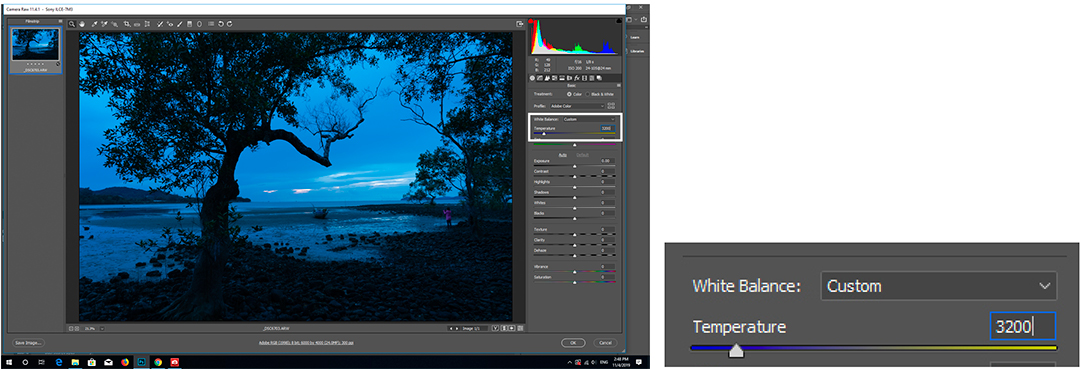
ปรับค่าแสง (Exposure) ปรับ Contrast แถวถัดลงมาเป็น Exposure คุณสามารถเพิ่มหรือลดค่าแสง เพื่อให้ภาพมืดหรือสว่างขึ้นได้ และถัดลงมาก็คือ Contrast ที่คุณสามารถเพิ่มหรือลด Contrast ได้ตามที่คุณต้องการ
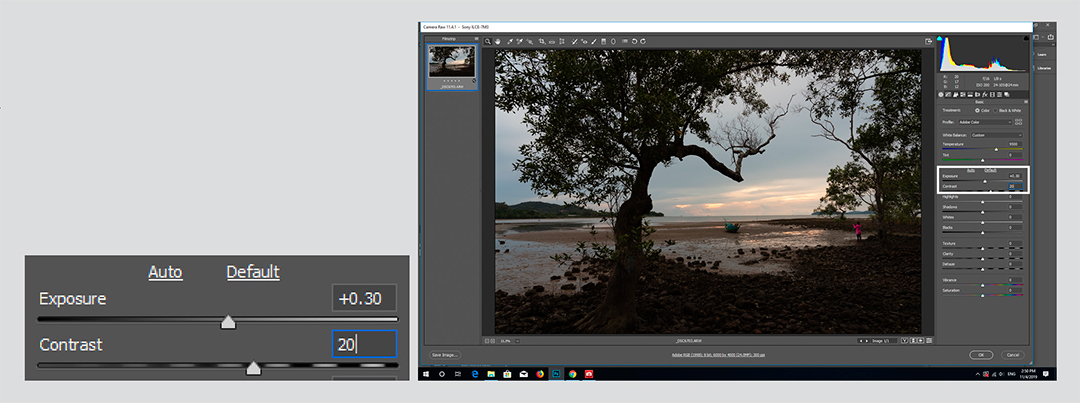
ปรับ High Light & Shadow และส่วนขาว White กับ ส่วนดำ Black ในภาพถ่าย ถัดลงมา จะเป็น Hight Light, Shadow, White และ Black ไล่ลงมาตามลำดับ ส่วนนี้คือจุดที่น่าสนใจในการปรับภาพครับ
คุณสามารถปรับลดหรือเพิ่ม Hight Light และ Shadow ได้ ส่วนนี้มีส่วนสำคัญ สำหรับภาพถ่ายที่มีความแตกต่างในเรื่องของค่าแสงได้เป็นอย่างดี ดังตัวอย่างที่แสดงอยู่ สำหรับภาพในลักษณะนี้ ทำการลด Hight Light แต่เพิ่มรายละเอียดในส่วนของ Shadow ซึ่งในสภาวะของการปรับจากภาพ JPEG ทำได้น้อยกว่ามากเลยทีเดียว ส่วน White และ Black นั้นเป็นการเพิ่มเน้น ส่วนขาว และ ส่วนดำ ในภาพถ่าย ซึ่งคุณสามารถตั้งได้ตามความเหมาะสม
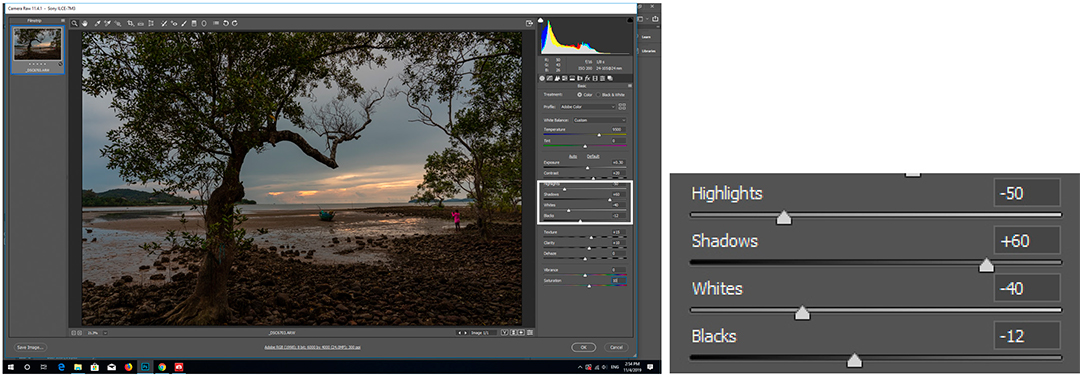
ปรับรายละเอียด ความสดใส ความอิ่มของสี ในภาพถ่าย ส่วนสุดท้ายสำหรับ การปรับแบบ Basic ก็คือ Texture สำหรับปรับรายละเอียดของภาพ, Clarity สำหรับปรับความสดใสของภาพถ่าย, Dehaze สำหรับปรับลดอาการหมอกอากาศ, Vibrance สำหรับปรับเพิ่มลดความสดใสของสีภาพ และ Saturation สำหรับปรับลดความอิ่มของสี
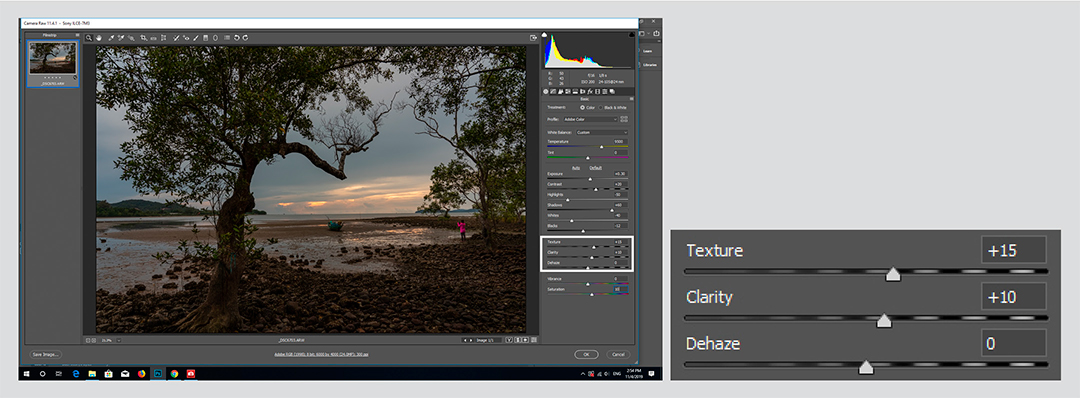
เปิดภาพถ่าย ปรับเพิ่มเติมได้อีก คุณสามารถเปิดภาพต่อใน Photoshop และทำการปรับภาพต่อตามที่คุณคุ้นเคยบน Photoshop เพื่อให้ได้ภาพตามที่คุณสร้างสรรค์

Save ภาพถ่าย เลือกได้ เป็น PDF หรือ TIFF หรือ JPEG เพื่อใช้งาน เมื่อปรับภาพตามที่คุณต้องการแล้ว ก็ทำการ Save ซึ่งคุณสามารถเลือกได้เลยว่าจะเป็น File PDF หรือภาพคุณภาพสูงไม่มีการบีบอัดอย่าง TIFF หรือจะเป็น JPEG ที่นิยมใช้กันอยู่
อื่นๆ ยังปรับได้อีกมากมาย เช่น ปรับ Tone Curve, Sharpness & Noise Reduction, แก้ความคลาดสีของเลนส์, ปรับ Distortion เป็นต้น ศักยภาพของ RAW file คือสิ่งที่ทำให้ภาพถ่าย สวยงามมากยิ่งขึ้น ลองทำดูซีครับ ไม่ยากเกินกว่าที่จะลองทำดูครับ